Wollen Sie ein eCommerce-Geschäft mit WooCommerce starten? Benötigen Sie ein WooCommerce-Tutorial, das auch für technisch nicht versierte Benutzer leicht verständlich ist? Dann sind Sie hier genau richtig.
WooCommerce ist die weltweit beliebteste eCommerce-Plattform. Sie ist superflexibel, kosteneffizient und auch für Anfänger leicht zu verwalten.
Allerdings fühlen sich viele Anfänger von der Idee, WooCommerce selbst einzurichten, etwas eingeschüchtert. Die meisten Nutzer tun sich schwer damit, herauszufinden, wie man mit WooCommerce anfängt und wie man WooCommerce richtig einrichtet.
In diesem ultimativen WooCommerce-Tutorial führen wir Sie durch die Einrichtung von WooCommerce mit Schritt-für-Schritt-Anweisungen. Wir werden auch WooCommerce-Ressourcen wie die besten WooCommerce-Themen, WooCommerce-SEO-Tipps und andere nützliche Ressourcen teilen, um Ihnen zu helfen, Ihren Shop zu erweitern.
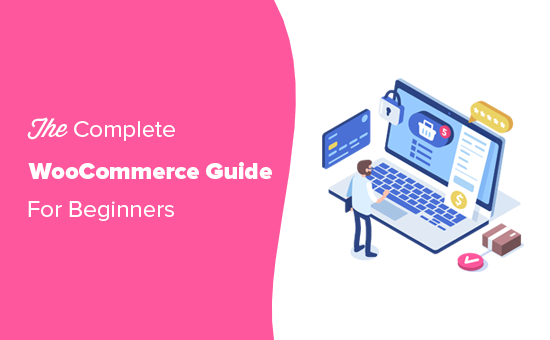
WooCommerce-Tutorial (Übersicht)
Hier ist eine Übersicht über alle Themen, die wir in dieser ultimativen WooCommerce-Anleitung behandeln werden.
- Was ist WooCommerce?
- WooCommerce im Überblick + Vergleich mit anderen eCommerce-Plattformen
- Was brauchst du, um einen WooCommerce-Shop zu erstellen?
- Schritt 1. Erste Schritte mit WooCommerce
- Schritt 2. Einrichten von WordPress
- Schritt 3. Wie man WooCommerce richtig installiert und einrichtet
- Schritt 4. Hinzufügen von Produkten in WooCommerce
- Schritt 5. Auswählen einer WooCommerce-Vorlage & Thema
- Schritt 6. Installieren von WooCommerce Plugins und Erweiterungen
- Schritt 7. WooCommerce-Ressourcen zum Ausbau Ihres Online-Shops
- Häufig gestellte Fragen zu WooCommerce
Bereit? Dann fangen wir an.
Was ist WooCommerce?
WooCommerce ist eine kostenlose eCommerce-Software, die den Online-Verkauf von Produkten und Dienstleistungen erleichtert. Im Laufe der Jahre hat es sich zur beliebtesten eCommerce-Plattform der Welt entwickelt, die von Millionen von kleinen und großen Unternehmen (Online-Shops) genutzt wird.
WooCommerce wurde als Erweiterung von WordPress entwickelt, dem beliebtesten Website-Baukasten auf dem Markt. Damit können Benutzer eine eCommerce-Website von Grund auf neu erstellen oder einer bestehenden Website Warenkorbfunktionen hinzufügen.
Als Open-Source-Software kann WooCommerce kostenlos heruntergeladen und verwendet werden. Während die WooCommerce-Software kostenlos ist, benötigen Sie jedoch einen Domainnamen und einen Webhosting-Service, um eine Website einzurichten, was Geld kostet. Wir werden später in diesem Artikel mehr über die Preise von WooCommerce sprechen.
WooCommerce Review + Pro und Contra Vergleich
WooCommerce ist die beliebteste eCommerce-Software der Welt geworden, weil sie für Anfänger einfach zu bedienen ist und extrem leistungsstarke Funktionen bietet.
Da WooCommerce Open Source ist, ist es nicht nur 100% kostenlos, sondern Sie erhalten auch völlige Freiheit und Kontrolle über Ihre eCommerce-Website.
Im Gegensatz zu anderen proprietären eCommerce-Plattformen, enthält WooCommerce keine Lizenzgebühren. Dies bedeutet, dass Sie es verwenden können, um so viele Online-Shops und eCommerce-Websites zu erstellen, wie Sie möchten.
WooCommerce ist ein Plugin, das auf WordPress aufbaut, was bedeutet, dass Sie auch von allen leistungsstarken Funktionen von WordPress profitieren können. Lesen Sie unsere vollständige WordPress-Übersicht, um mehr über WordPress zu erfahren.
Es gibt Tausende von schönen WooCommerce-Designs und -Vorlagen, aus denen Sie wählen können, um Ihr Online-Geschäft zu starten. Jedes von ihnen kommt mit einfach zu bedienenden Anpassungsoptionen und viele von ihnen sind kostenlos erhältlich.
Einer der Hauptgründe, warum Geschäftsinhaber WooCommerce lieben, ist seine Flexibilität. Sie können WooCommerce mit Hilfe verschiedener WooCommerce-Plugins (auch Add-ons genannt) um zusätzliche Funktionen erweitern. Es gibt buchstäblich Tausende von WooCommerce-spezifischen Plugins, die Sie verwenden können, um seine Funktionalität zu erweitern, um Funktionen wie Buchung, Abonnements, Versandplattformintegrationen, Umsatzsteuererhebung usw. hinzuzufügen.
Abgesehen von Addons, die speziell für WooCommerce entwickelt wurden, können Sie auch Tausende von WordPress-Plugins auf Ihrer Website verwenden, um Funktionen wie Kontaktformulare, Jetzt anrufen-Buttons, Galerien, Datensicherung, Sicherheits-Firewall usw. hinzuzufügen.
Ein weiterer Vorteil von WooCommerce ist, dass es Ihnen keine Beschränkungen auferlegt, wie Sie Ihr Geschäft führen.
Sie können eine unbegrenzte Anzahl von Produkten hinzufügen, eine unbegrenzte Anzahl von Verkäufen tätigen, Produktdaten importieren und exportieren, eine unbegrenzte Anzahl von Produktbildern, Videos und Kategorien hinzufügen und vieles mehr.
Die Annahme von Zahlungen im Internet ist für viele Nutzer eine große Hürde. Für diese Nutzer ist der wichtigste Vorteil von WooCommerce, dass es sich nahtlos in Dutzende von Zahlungsdiensten und Gateways integrieren lässt.
Standardmäßig unterstützt WooCommerce PayPal und Stripe von Haus aus. Über Add-Ons können Sie Dutzende von anderen Zahlungsgateways verwenden. Es gibt sogar Integrationen für einige weniger bekannte und regionale Zahlungs-Gateways.
Wollen Sie sehen, wie WooCommerce im Vergleich zu anderen beliebten eCommerce-Plattformen abschneidet? Sehen Sie sich die folgenden Vergleiche an, um herauszufinden, wie es im Vergleich zur Konkurrenz dasteht.
- WooCommerce vs. Shopify
- WooCommerce vs. BigCommerce
- WooCommerce vs. Magento
Werfen wir nun einen Blick darauf, was Sie benötigen, um einen mit WooCommerce betriebenen Onlineshop zu erstellen.
Was brauchen Sie, um einen WooCommerce-Shop zu erstellen?
Sie benötigen die folgenden drei Elemente, um eine WooCommerce-Website von Grund auf zu erstellen.
- Ein WordPress-Hosting-Konto. Hier werden alle Dateien Ihrer Website gespeichert.
- Einen Domainnamen. Dies ist die Adresse Ihrer Website im Internet, z. B. wpbeginner.com
- Ein SSL-Zertifikat, um Online-Zahlungen sicher zu akzeptieren
Die oben genannten Punkte sind nicht kostenlos und kosten Geld. Oft fragen Anfänger, wenn WooCommerce kostenlos ist, warum muss ich dann für diese Dinge bezahlen.
Nun, Sie müssen für diese drei Dinge bezahlen, um jede Art von Website zu erstellen (nicht nur WooCommerce).
Die Gesamtkosten Ihres Online-Shops (WooCommerce-Preise) hängen davon ab, welche Dienstleistungen Sie für Ihre Website erwerben möchten. Sie können die Kosten leicht kontrollieren, indem Sie nur das kaufen, was Sie tatsächlich benötigen.
Erinnern Sie sich daran, dass Sie später weitere Dinge hinzufügen können, wenn Ihr Geschäft anfängt, Geld zu verdienen.
Normalerweise würde Sie das Webhosting 7,99 $/Monat für eine Einstiegsseite kosten, der Domainname 14,99 $/Jahr und ein SSL-Zertifikat etwa 69,99 $/Jahr.
Das ist eine beträchtliche Investition und jeder Cent zählt, wenn Sie ein neues Unternehmen gründen.
Glücklicherweise hat Bluehost, ein offiziell von WooCommerce und WordPress empfohlener Hosting-Anbieter, zugestimmt, WPBeginner-Lesern einen exklusiven Rabatt auf Webhosting mit kostenlosem Domainnamen und SSL anzubieten. Im Grunde können Sie für 2,75 $ pro Monat beginnen.
→ Klicken Sie hier, um dieses exklusive Bluehost-Angebot in Anspruch zu nehmen ←
Bluehost ist einer der größten Hosting-Anbieter der Welt. Sie hosten Millionen von Websites im Internet, darunter auch viele unserer eigenen.
Nachdem wir nun die grundlegenden Anforderungen von WooCommerce behandelt haben, sehen wir uns nun an, wie man WooCommerce mit einer Schritt-für-Schritt-Anleitung einrichtet.
Schritt 1. Erste Schritte mit WooCommerce
Zuerst müssen Sie die Bluehost-Website besuchen und auf die Schaltfläche „Jetzt starten“ klicken.
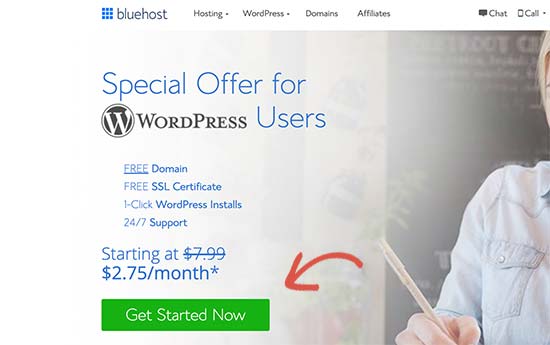
Als Nächstes werden Sie aufgefordert, ein Paket für Ihr Hosting-Konto auszuwählen. Basic- und Plus-Tarife sind bei vielen Nutzern beliebt, und denken Sie daran, dass Sie jederzeit ein Upgrade durchführen können, um später mehr Ressourcen zu erhalten, wenn Sie diese benötigen.
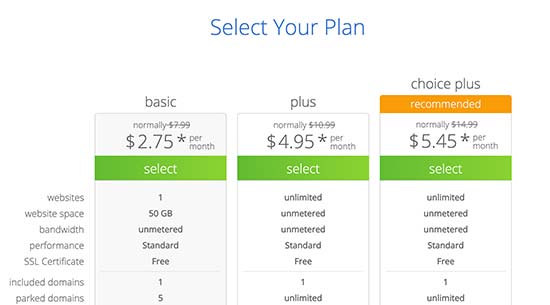
Klicken Sie, um ein Angebot auszuwählen und fahren Sie fort.
Danach werden Sie aufgefordert, einen neuen Domainnamen zu registrieren oder einen bestehenden Domainnamen zu verwenden, den Sie bereits besitzen.
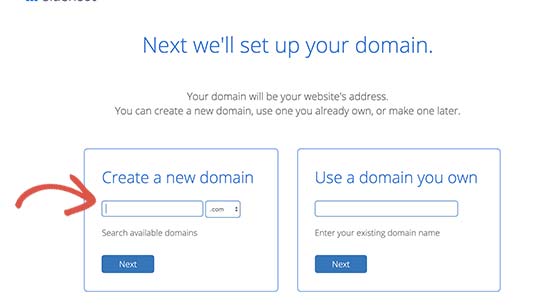
Hier sind einige schnelle Tipps zur Auswahl des perfekten Domainnamens für Ihren WooCommerce-Shop.
- Verwenden Sie Schlüsselwörter in Ihrem Domainnamen. Wenn Sie zum Beispiel Gartenbedarf verkaufen möchten, verwenden Sie diesen in Ihrem Domainnamen als Schlüsselwort.
- Verwenden Sie Ihren Markennamen in Ihrem Domainnamen
- Bleiben Sie bei der Erweiterung .com
- Verwenden Sie keine Zahlen oder Bindestriche in Ihrem Domainnamen. Das erschwert die Aussprache und die Schreibweise
Weitere Tipps finden Sie in unserem Leitfaden zur Auswahl des perfekten Domänennamens für Ihr Unternehmen. Sie können sogar einen Domainnamen-Generator verwenden.
Es ist wichtig, dass Sie sich Zeit für die Wahl des richtigen Domainnamens für Ihr Unternehmen nehmen, aber denken Sie nicht zu viel darüber nach, sonst kommen Sie über diesen Schritt nicht hinaus.
Wenn Sie einen Domainnamen ausgewählt haben, klicken Sie auf die Schaltfläche „Weiter“, um fortzufahren.
Nun werden Sie aufgefordert, Kontoinformationen anzugeben und die Details des Pakets festzulegen. Im Abschnitt Paketinformationen empfehlen wir Ihnen, den 36-Monats-Tarif zu wählen, da er das beste Preis-Leistungs-Verhältnis bietet.
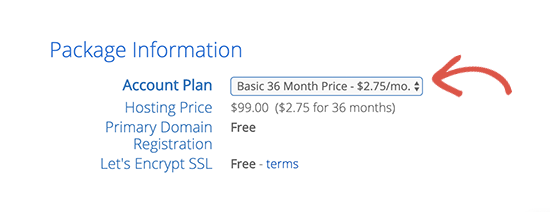
Darunter sehen Sie optionale Extras. Wir empfehlen, sie alle zu deaktivieren, da sie Ihre Kosten erhöhen. Sie können sie später über Ihr Hosting-Dashboard bei Bedarf jederzeit hinzufügen.
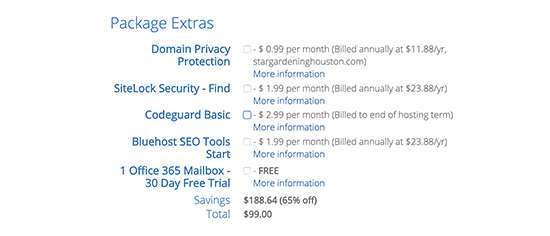
Danach geben Sie Ihre Kreditkarteninformationen ein und klicken Sie auf die Schaltfläche „Senden“, um den Kauf abzuschließen.
Nachdem Sie die Zahlung vorgenommen haben, erhalten Sie von Bluehost eine E-Mail mit den Zugangsdaten zu Ihrem Webhosting-Dashboard. Über das Dashboard verwalten Sie Ihre Website.
Schritt 2. Einrichten von WooCommerce und WordPress
Die meisten Webhosting-Unternehmen bieten auch die 1-Klick-Installation von WordPress an. Wenn Sie ein anderes Hosting-Unternehmen verwenden, lesen Sie unsere Schritt-für-Schritt-Anleitung zur Installation von WordPress.
Bluehost installiert WordPress automatisch für Sie, wenn Sie sich für ein Hosting-Konto anmelden. Sie können sich einfach in Ihr Hosting-Dashboard einloggen und auf die Schaltfläche „Bei WordPress anmelden“ klicken.
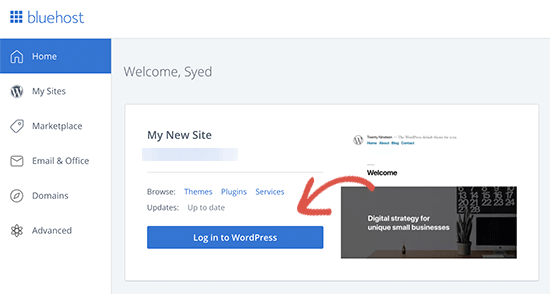
Sie können diese Verknüpfung immer als Ihr WooCommerce-Login verwenden, ohne ein Passwort einzugeben.
Sie sehen nun das Dashboard von WordPress.
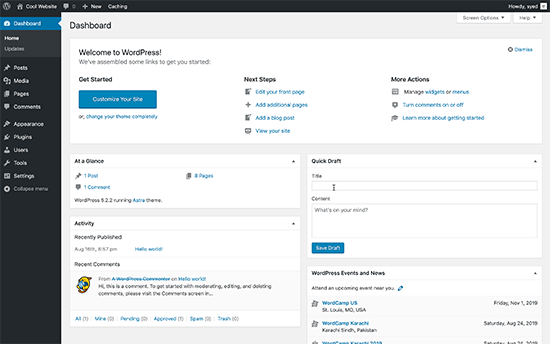
Bevor wir nun WooCommerce installieren, sollten wir zunächst grundlegende WordPress-Einstellungen vornehmen.
Gehen Sie zur Seite Einstellungen im WordPress-Verwaltungsbereich und ändern Sie den Titel Ihrer Website und geben Sie optional eine Tagline (Beschreibung) an.
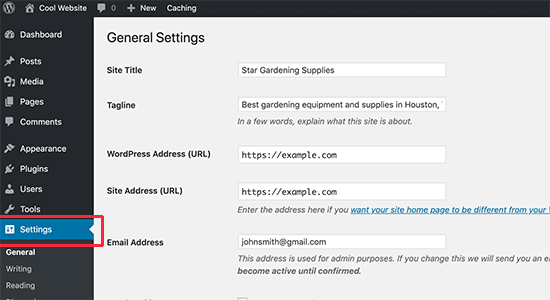
Bluehost wird automatisch ein SSL-Zertifikat für Ihren Domainnamen installieren. Stellen Sie sicher, dass Ihre Website-URL https und nicht http anzeigt.
Wenn sie http anzeigt, müssen Sie unsere Anleitung zur Aktivierung von kostenlosem SSL in WordPress lesen.
Als Nächstes müssen Sie die E-Mail-Adresse des Website-Administrators überprüfen. Über diese E-Mail-Adresse erhalten Sie WooCommerce-Benachrichtigungen und Anfragen zum Zurücksetzen des Passworts.
Scrollen Sie danach ein wenig nach unten und wählen Sie die Zeitzoneneinstellungen für Ihre Website aus.
Nun können Sie alle Einstellungen noch einmal überprüfen und auf die Schaltfläche Änderungen speichern klicken, um sie zu speichern.
Sobald das erledigt ist, können Sie WooCommerce installieren.
Schritt 3. Wie man WooCommerce richtig installiert und einrichtet
WooCommerce ist ein WordPress-Plugin, daher ist der Installationsprozess ähnlich wie bei jedem anderen WordPress-Plugin. Sie können unserer Schritt-für-Schritt-Anleitung zur Installation eines WordPress-Plugins folgen.
Besuchen Sie einfach die Seite Plugins “ Neu hinzufügen in Ihrem WordPress-Admin und suchen Sie nach WooCommerce. WordPress zeigt nun die Ergebnisse der Plugin-Suche an. Sie müssen auf die Schaltfläche „Jetzt installieren“ neben WooCommerce klicken.

WordPress wird nun die Plugin-Dateien holen und WooCommerce für Sie installieren. Sobald dies abgeschlossen ist, müssen Sie auf die Schaltfläche „Aktivieren“ klicken, um es zu verwenden.

Nach der Aktivierung startet WooCommerce den Einrichtungsassistenten für WooCommerce.
Zunächst müssen Sie den Standort Ihres Shops, die Währung und die Art der Produkte, die Sie verkaufen möchten, auswählen.
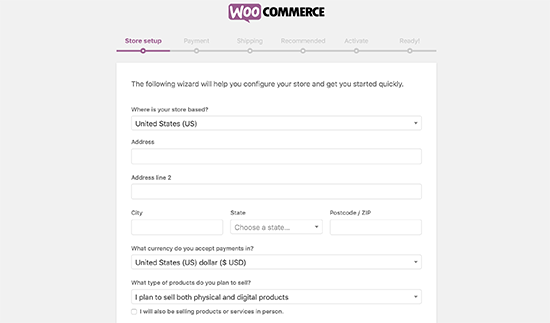
Danach klicken Sie auf die Schaltfläche „Los geht’s“, um fortzufahren.
Im nächsten Schritt werden Sie aufgefordert, eine Zahlungsmethode auszuwählen. Standardmäßig unterstützt WooCommerce die Zahlungsgateways PayPal und Stripe.
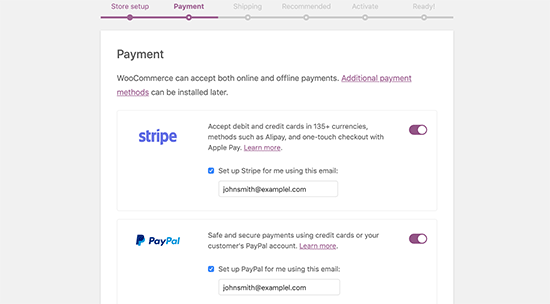
Sie können auf den Kippschalter klicken, um diese Zahlungsmethoden zu aktivieren, und Ihre E-Mail-Adresse angeben, um sie einzurichten.
Alternativ können Sie beide deaktivieren und später einrichten, indem Sie die Seite WooCommerce “ Einstellungen besuchen und zur Registerkarte Zahlungen wechseln.
Als Nächstes werden Sie aufgefordert, den Versand einzurichten. Sie können kostenlosen Versand auswählen oder pauschale Versandkosten für verschiedene Zonen hinzufügen.
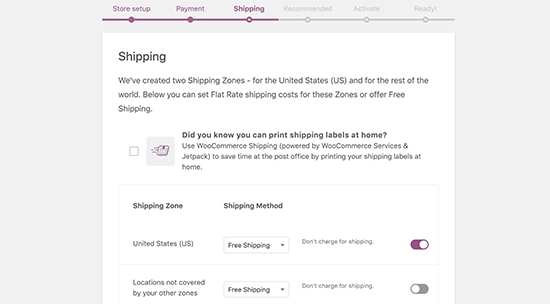
Klicken Sie auf die Schaltfläche Weiter, um fortzufahren.
Nun werden Sie aufgefordert, empfohlene Dienste für WooCommerce zu installieren. Wir empfehlen Ihnen, alle diese Dienste zu deaktivieren und sie später zu installieren, wenn Sie sie tatsächlich benötigen.
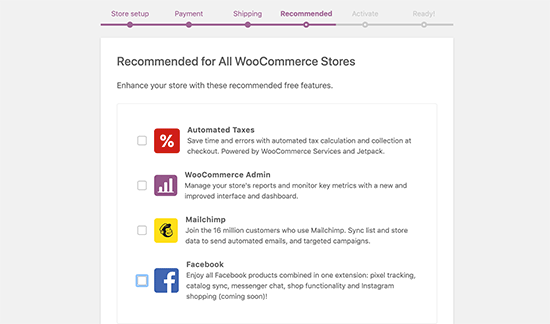
Als nächstes werden Sie aufgefordert, das JetPack-Plugin zu installieren. Sie können einfach ganz nach unten scrollen und diesen Schritt überspringen. Es gibt bessere und leistungsfähigere Alternativen, die wir später besprechen werden.
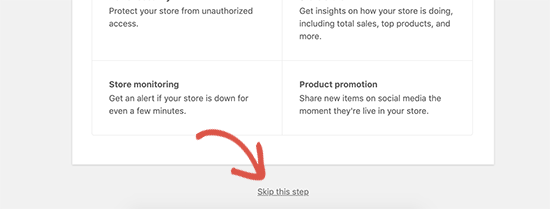
Der Einrichtungsassistent von WooCommerce speichert nun alle Ihre Einstellungen, und Ihr Shop ist nun bereit, mit dem Verkauf zu beginnen.
Schritt 4. Hinzufügen von Produkten in WooCommerce
WooCommerce macht es wirklich einfach, Produkte zu Ihrem Shop hinzuzufügen.
Gehen Sie einfach auf die Seite Produkte “ Neu hinzufügen, um Ihr erstes Produkt hinzuzufügen.
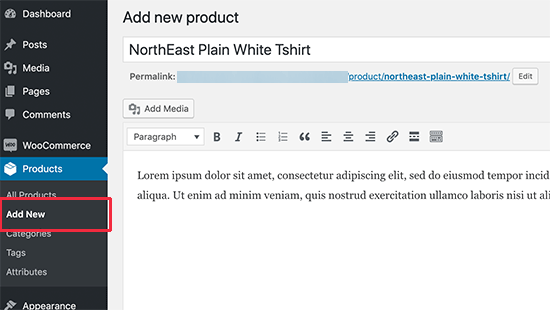
Zuerst müssen Sie einen Titel für Ihr Produkt und dann eine detaillierte Beschreibung eingeben.
Danach klicken Sie auf den Link „Neue Produktkategorie hinzufügen“ in der rechten Spalte. Sie können eine neue Kategorie für das Produkt erstellen, das Sie hinzufügen möchten.
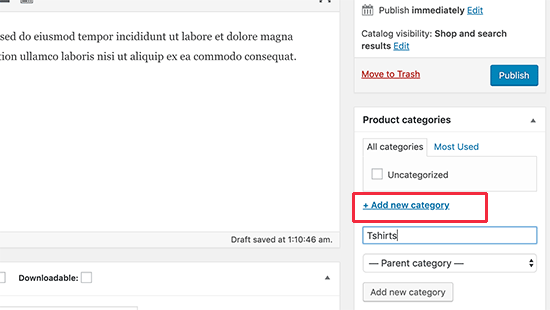
Kategorien ermöglichen Ihren Kunden ein einfaches Durchsuchen der Produkte auf Ihrer Website.
Danach müssen Sie ein wenig nach unten zum Feld „Produktdaten“ scrollen. Hier wählen Sie den Produkttyp aus und fügen Produktpreise, Versand und andere Informationen hinzu.
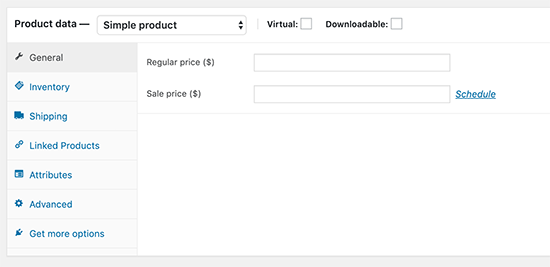
Als nächstes sehen Sie ein Feld für eine Produktkurzbeschreibung. Diese Beschreibung wird auf verschiedenen Produktseiten auf Ihrer Website verwendet. Sie müssen eine einprägsame und informative Kurzbeschreibung hinzufügen, die Ihnen hilft, mehr Klicks zu erhalten.
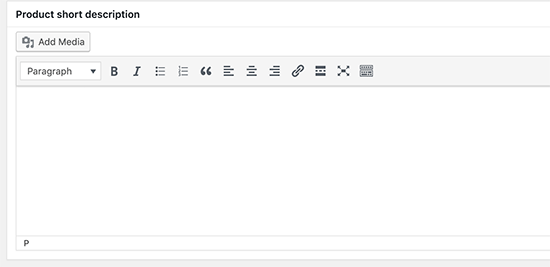
Nichts macht eine Produktseite nützlicher als Produktbilder. WooCommerce macht es super einfach, Produktbilder und sogar Produktbildgalerien zu jedem Produkt hinzuzufügen.
Zuerst müssen Sie das Hauptproduktbild hinzufügen. Dies wird das Hauptproduktbild sein, das auf den Shop-Seiten in Ihrem Geschäft verwendet wird.
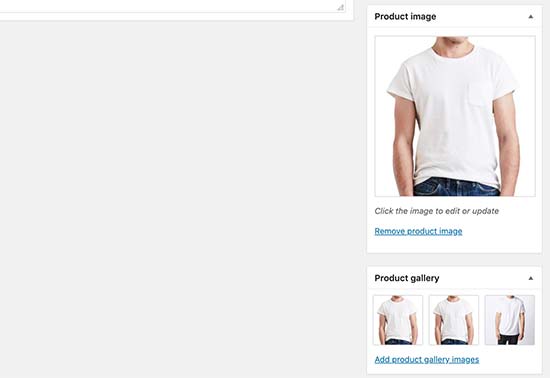
Danach können Sie mehrere Bilder hinzufügen, um eine Produktbildergalerie zu erstellen.
Überprüfen Sie nun alle Produktinformationen, die Sie bisher hinzugefügt haben. Wenn alles in Ordnung ist, sind Sie bereit, das Produkt in Ihrem Shop zu veröffentlichen.
Klicken Sie auf die Schaltfläche Veröffentlichen oben rechts auf dem Bildschirm, um Ihr Produkt zu veröffentlichen.
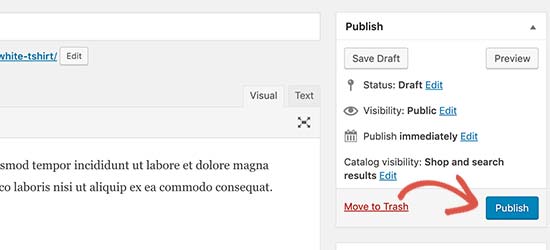
Sie können nun den Vorgang wiederholen, um weitere Produkte zu Ihrer Website hinzuzufügen.
Schritt 5. Auswählen einer WooCommerce-Vorlage & Theme
Es gibt Tausende von Online-Shops, die miteinander konkurrieren, um ähnliche Produkte zu verkaufen. Die Wahl eines professionellen Designs für Ihren Shop macht einen großen Unterschied darin, wie Kunden Ihre Marke wahrnehmen.
Es gibt Tausende von WooCommerce-Vorlagen und Themes auf dem Markt. Obwohl Sie WooCommerce mit jedem WordPress-Theme verwenden können, empfehlen wir, ein WooCommerce-fähiges Theme zu wählen.
Diese Themes wurden speziell für WooCommerce-Websites entwickelt und werden Ihnen helfen, mehr Umsatz auf Ihrer Website zu erzielen.
Da es Tausende von kostenpflichtigen und kostenlosen WooCommerce-Themes auf dem Markt gibt, kann diese Fülle an Auswahlmöglichkeiten es Anfängern schwer machen, das perfekte Design zu wählen.
Um Ihnen die Auswahl zu erleichtern, haben wir die besten WooCommerce-Themes ausgewählt, die Sie verwenden können. Diese sind alle mobilfreundlich und hochgradig für SEO und Leistung optimiert.
- Astra – Eines der besten WooCommerce-fähigen WordPress-Themes auf dem Markt. Astra kommt mit voller WooCommerce-Unterstützung, integrierten Vorlagen für Produkt- und Shop-Seiten und Dutzenden von 1-Klick-fertigen Websites.
- Ocean WP – Eines der am leichtesten anpassbaren Themen für WooCommerce-Benutzer.
- Shoppe – Ein modernes und hoch anpassbares WooCommerce-Theme. Es kommt mit einem eigenen Page Builder, mit dem Sie leicht Landing Pages für Ihre Produkte und Kampagnen erstellen können.
- Outfitter Pro – Ein modernes, angesagtes und sauberes WooCommerce-Theme, das speziell für Bekleidungsmarken und -geschäfte entwickelt wurde.
Suchen Sie nach weiteren Optionen? In unserer Expertenauswahl der besten WooCommerce-Themes finden Sie einige hervorragende Möglichkeiten.
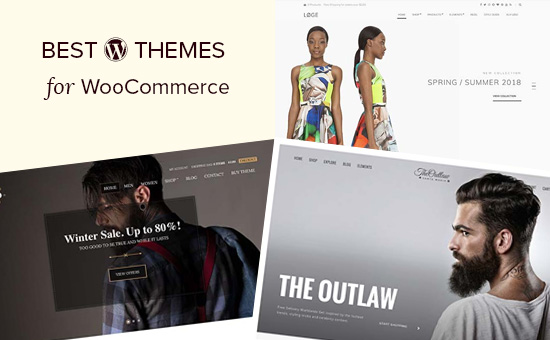
Worauf sollte man bei einem WooCommerce-Theme achten?
Beim Anblick all dieser professionell erstellten WooCommerce-Themes fragen Sie sich vielleicht, wie Sie das richtige Theme für Ihr Unternehmen auswählen können?
Im Folgenden finden Sie einige grundlegende Tipps, die Sie als Leitfaden verwenden können.
- Streben Sie nach Einfachheit im Design. Ein einfaches und sauberes Design hilft den Kunden, sich auf das Wesentliche zu konzentrieren und verbessert die Konversionsrate
- Testen Sie das von Ihnen gewählte Design auf mobilen Geräten. Die meisten Nutzer greifen über mobile Geräte auf das Internet zu. Stellen Sie also sicher, dass das von Ihnen gewählte Design auch auf kleineren Bildschirmen gut aussieht.
- Laden Sie nur Themes aus dem Theme-Verzeichnis von WordPress.org oder aus zuverlässigen kommerziellen Theme-Shops herunter. Themes aus unzuverlässigen Quellen können versteckte Malware enthalten, die Ihr Geschäft ruinieren könnte.
- Prüfen Sie Rezensionen und Bewertungen, um rote Fahnen zu vermeiden
Weitere Tipps finden Sie in unserem Leitfaden zur Auswahl des perfekten WordPress-Themes für Ihr Projekt.
Wenn Sie ein WooCommerce-Theme ausgewählt haben, lesen Sie unseren Leitfaden zur Installation eines WordPress-Themes, um es einzurichten.
Schritt 5. Installieren von WooCommerce-Erweiterungen und -Add-ons
Die wahre Stärke von WooCommerce liegt in den leistungsstarken Erweiterungen und Add-ons. Diese Add-ons funktionieren genau wie ein WordPress-Plugin, und Sie können sie wie jedes andere WordPress-Plugin installieren.
Es gibt Tausende von Plugins, die sowohl für WooCommerce als auch für WordPress verfügbar sind. Sie können sie verwenden, um Kontaktformulare zu erstellen, Landing Pages zu erstellen, Preistabellen, Geschenkkarten und vieles mehr hinzuzufügen.
Hier sind unsere Top-Entscheidungen für WooCommerce-Plugins, die für jeden eCommerce-Shop unverzichtbar sind.
- WPForms – Ermöglicht Ihnen die einfache Erstellung von Kontaktformularen, Kundenumfragen, Anmeldeformularen und mehr.
- MonsterInsights – Ermöglicht es Ihnen, Google Analytics zu installieren und Ihre Top-Produkte, Kategorien und Landing Pages zu verfolgen. Sehen Sie, woher Ihre Kunden kommen und was sie auf Ihrer Website tun.
- TrustPulse – Ermöglicht es Ihnen, die Kraft von Social Proof und Fomo zu nutzen, um sofort das Vertrauen der Kunden zu gewinnen und mehr Verkäufe zu generieren
- BeaverBuilder – Es ist das beste Drag & Drop Page Builder Plugin für WooCommerce. Es ermöglicht Ihnen, einfach schöne Landing Pages zu erstellen, um Produkte, Marketing-Kampagnen, Verkauf Veranstaltungen und mehr zu fördern.
- RafflePress – Hilft Ihnen, virale Werbegeschenkkampagnen durchzuführen, um Ihren WooCommerce-Shop zu fördern.
- PushEngage – Hilft Ihnen, mit Besuchern in Verbindung zu treten, nachdem sie Ihre Website durch Web-Push-Benachrichtigungen verlassen haben.
Für eine umfassendere Liste, sehen Sie unsere Expertenauswahl der besten WooCommerce-Plugins, die wir empfehlen.
Schritt 6. Ressourcen für das Wachstum Ihres WooCommerce-Shops
Nun, da Ihr WooCommerce-Shop eingerichtet ist und läuft, ist es an der Zeit, Ihren WooCommerce-Shop zu bewerben und Ihr Geschäft auszubauen.
Hier sind einige Ressourcen, die Ihnen helfen, WooCommerce zu erlernen und Ihr Online-Geschäft wie ein erfahrener Profi wachsen zu lassen.
1. Erstellen Sie eine E-Mail-Liste
Mehr als 90 % der Besucher Ihres WooCommerce-Shops verlassen den Shop, ohne einen Kauf zu tätigen. Diese Nutzer zu verlieren, ist wie Geld zu verlieren.
Deshalb ist der Aufbau einer E-Mail-Liste für Online-Shop-Besitzer extrem wichtig.
Mit einer E-Mail-Liste können Sie Ihren Kunden die Möglichkeit geben, mit Ihnen in Kontakt zu bleiben, ohne etwas zu kaufen. Dies eröffnet eine direkte Kommunikationslinie zwischen Ihnen und den Kunden, so dass Sie versuchen können, sie zu einem Kauf zu bewegen.
In unserem Leitfaden, wie Sie einen E-Mail-Newsletter für Ihren WooCommerce-Shop richtig einrichten, finden Sie Details und eine Schritt-für-Schritt-Anleitung.
Das Gute daran ist, dass WooCommerce mit allen wichtigen E-Mail-Marketingdiensten der Welt integriert werden kann, darunter Constant Contact, SendinBlue, Drip und Tausende mehr.
2. mehr Leads generieren
Jeder Nutzer, der sich in Ihre E-Mail-Liste einträgt, ist ein potenzieller Lead/Kunde. Deshalb ist es am besten, wenn Sie den Besuchern Ihrer Website mehrere Möglichkeiten bieten, sich in Ihre E-Mail-Liste einzutragen. Diese Praxis wird als Lead-Generierung bezeichnet.
Die meisten Shop-Betreiber machen den Fehler, nur ein einfaches E-Mail-Anmeldeformular in ihren Shop einzubauen, was der Gesamtkonversion schadet.
Hier kann OptinMonster helfen. Es ist die beste Lead-Generierungssoftware der Welt, die es Ihnen ermöglicht, abbrechende Website-Besucher leicht in E-Mail-Abonnenten und dann zahlende Kunden zu konvertieren.
Für Details, werfen Sie einen Blick auf diese Tipps, wie Sie WooCommerce-Besucher in Kunden umwandeln.
3. WooCommerce-Benutzer verfolgen
Ecommerce-Shops benötigen Marketingdaten, um fundierte Entscheidungen zu treffen. Diese Daten umfassen, woher Ihre Besucher kommen, welche Produkte beliebt sind, welche Produkte nicht so gut laufen und vieles mehr.
Diese Erkenntnisse helfen Ihnen, datengestützte Entscheidungen zu treffen und Ihre Marketingstrategie entsprechend anzupassen.
MonsterInsights hilft Ihnen, all diese Daten mithilfe von Google Analytics auf einfache Weise auszuwerten. Es verfügt über ein erweitertes eCommerce-Tracking, mit dem Sie mit wenigen Klicks einen Schatz an hilfreichen Daten erschließen können.
Eine Anleitung finden Sie in unserem Leitfaden zur Verfolgung von WooCommerce-Kunden in Google Analytics.
4. Lernen Sie WooCommerce SEO
SEO oder Suchmaschinenoptimierung hilft Ihnen, mehr Besucher von Suchmaschinen auf Ihren WooCommerce-Shop zu bringen.
WooCommerce selbst ist von Haus aus sehr SEO-freundlich, aber es gibt so viel mehr, was Sie tun können.
Da die meisten Anfänger WooCommerce SEO ein wenig einschüchternd und technisch finden, haben wir einen kompletten Schritt für Schritt WooCommerce SEO Leitfaden vorbereitet, um Ihnen zu helfen, SEO richtig zu nutzen, ohne jede Expertenhilfe.
5. Recover Abandoned Cart Sales
Wenn ein Kunde ein Produkt in seinen Warenkorb legt, besteht eine 60-80%ige Chance, dass er ihn verlässt, ohne den Kauf abzuschließen. Das ist ein Durchschnittswert für alle E-Commerce-Websites, er könnte also noch höher sein.
Viele Betreiber von E-Commerce-Websites achten von Anfang an nicht auf diese Kennzahl, und das bedeutet, dass sie viel Geld auf den Tisch legen.
Wir haben ein Cheatsheet zusammengestellt, mit dem Sie WooCommerce-Umsätze aus abgebrochenen Warenkörben leicht zurückgewinnen können. Dies gibt Ihnen einen guten Vorsprung und wird dazu beitragen, Ihren Gesamtumsatz zu verbessern.
Hoffentlich helfen Ihnen diese Ressourcen dabei, Ihren WooCommerce-Shop zu verbessern und Ihr Geschäft auszubauen.
WooCommerce Häufig gestellte Fragen
WooCommerce ist eine unglaublich leistungsstarke Plattform, und oft haben Geschäftsinhaber viele Fragen zu WooCommerce, bevor sie anfangen.
Da wir Tausenden von Anfängern beim Start mit WooCommerce geholfen haben, haben wir viele von ihnen gehört. Hier sind einige der am häufigsten gestellten WoooCommerce-Fragen von unseren Nutzern.
1. Wo kann ich eine WooCommerce-Live-Demo sehen?
WooCommerce wird von Millionen von Websites genutzt. Die Chancen stehen gut, dass Sie bereits viele Websites mit WooCommerce besucht haben, ohne es zu bemerken.
Es wird nicht nur von kleinen Unternehmen verwendet, WooCommerce wird auch von einigen der weltweit führenden Marken genutzt.
Hier sind einige unserer Lieblingsbeispiele von WooCommerce Demo in Aktion.
1. Coffee Bros
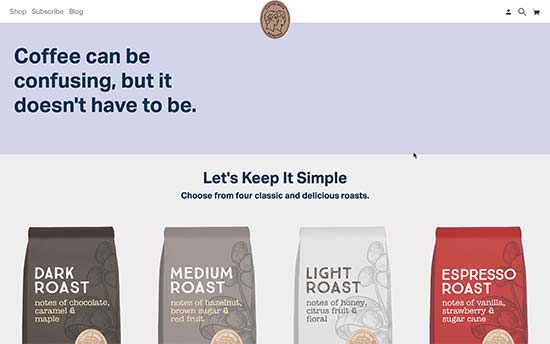
Ein sauberer und einfacher WooComemrce-basierter Shop, der klassische und hochwertige Kaffeemischungen verkauft.
2. Ripley’s Believe it or Not
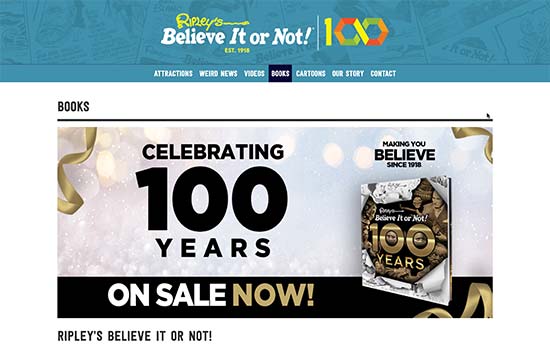
Ripley’s Believe it or Not nutzt WooCommerce für seinen Online-Buchladen.
3. Gilmour
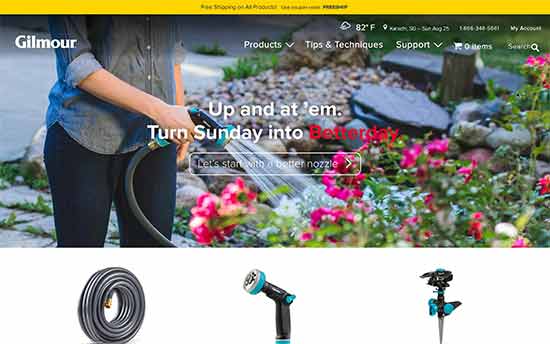
Die beliebte Marke für Gartengeräte Gilmour nutzt WooCommerce für den Online-Verkauf von Produkten. Ihre Website ist eine ausgewogene Kombination aus Funktionalität und einfachem Design.
4. Flwr
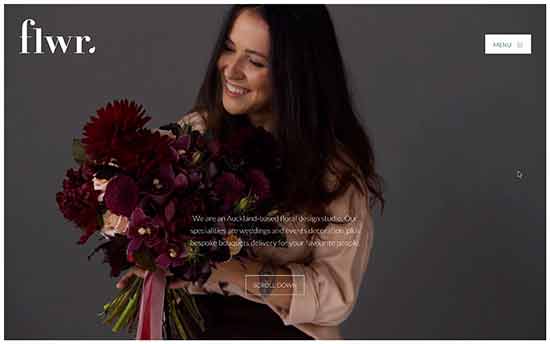
Flwr ist ein kleines Studio für Blumendesign mit Sitz in Neuseeland. Ihre Website zeichnet sich durch ein einfaches und elegantes Design mit einem schönen Hintergrund und einer stark angepassten Shop-Seite aus.
2. Welche Art von Produkten kann ich mit WooCommerce verkaufen?
Mit WooCommerce können Sie jede Art von Produkten verkaufen. Egal, ob es sich um physische Waren (Produkte, die versandt werden müssen), digitale Downloads (Ebooks, Software, digitale Kunst) oder sogar Abonnements handelt.
WooCommerce verfügt über Erweiterungen, die es Ihnen ermöglichen, es als Buchungsplattform, Auktionsseite, Multi-Vendor-Marktplatz, Dropshipping und vieles mehr zu nutzen.
3. Was sind einige WooCommerce-Alternativen?
WooCommerce ist flexibel und einfach zu bedienen, aber es ist nicht immer die richtige Lösung. Je nach Ihren Bedürfnissen finden Sie vielleicht andere Lösungen besser geeignet. In unserer Liste der besten WooCommerce-Alternativen finden Sie weitere Beispiele.
4. Kann ich WooCommerce für Dropshipping verwenden?
Ja, das können Sie. In der Tat ist WooCommerce die erste Wahl, um eine Dropshipping-Website zu erstellen. Es gibt mehrere hervorragende WooCommerce-Dropshipping-Plugins, mit denen Sie Bestellungen einfach abwickeln, Verkäufer verwalten und den gesamten Prozess automatisieren können.
Schritt-für-Schritt-Anleitungen finden Sie in unserem vollständigen Dropshipping-Leitfaden für Anfänger.
5. Kann ich in WooCommerce einen Blog hinzufügen?
Ja, das können Sie. Ihr WooCommerce-Shop läuft auf WordPress, das bereits die beste Blogging-Plattform der Welt ist. Alles, was Sie tun müssen, ist, einen separaten Blog-Bereich zu erstellen und mit dem Schreiben von Beiträgen zu beginnen.
6. Kann ich den Namen meines WooCommerce-Shops ändern?
Sie können den Namen Ihres Shops ändern, indem Sie die Seite Einstellungen “ Allgemein im WordPress-Verwaltungsbereich aufrufen. Ändern Sie einfach den Titel so, wie Sie Ihren Shop nennen möchten.
Wenn Sie jedoch den Domainnamen Ihres WooCommerce-Shops ändern möchten, ist das ein etwas anderer Prozess. Sehen Sie sich unsere Anleitung an, wie Sie WordPress auf einen neuen Domainnamen umziehen, ohne SEO zu verlieren.
7. Wo sind meine WooCommerce-Anmeldeinformationen?
Da WooCommerce ein WordPress-Plugin ist, gibt es keinen separaten WooCommerce-Login für den Verwaltungsbereich. Um sich in Ihr WordPress-Dashboard einzuloggen, verwenden Sie einfach den WordPress-Login-Link.
Ihre Kunden haben jedoch ein WooCommerce-Login, mit dem sie sich in ihren Kundenbereich einloggen können, um ihre Bestellungen zu verfolgen. In unserer Schritt-für-Schritt-Anleitung erfahren Sie, wie Sie benutzerdefinierte Anmeldeformulare für WordPress erstellen können.
8. Wie erhalte ich Support für WooCommerce?
Da WooCommerce eine kostenlose Software ist, gibt es einen begrenzten WooCommerce-Support in den WordPress-Community-Foren und auf der offiziellen WooCommerce-Website.
Der Großteil des WooCommerce-Supports wird von Ihrem WooCommerce-Hosting-Anbieter oder den einzelnen Entwicklern von WooCommerce-Themen und -Erweiterungen bereitgestellt.
Für benutzerdefinierte WooCommerce-Entwicklung und Anpassungsarbeiten können Sie einen WordPress-Entwickler aus einem vertrauenswürdigen Verzeichnis wie Codeable anheuern.
Das ist alles, wir hoffen, dass dieses WooCommerce-Tutorial Ihnen geholfen hat zu lernen, wie man WooCommerce einrichtet und einen eCommerce-Shop erstellt. Vielleicht interessieren Sie sich auch für unsere Leitfäden zum Erstellen einer kostenlosen geschäftlichen E-Mail-Adresse und dem besten geschäftlichen Telefondienst.
Wenn Ihnen dieser Artikel gefallen hat, dann abonnieren Sie bitte unseren YouTube-Kanal für WordPress-Videotutorials. Sie können uns auch auf Twitter und Facebook finden.